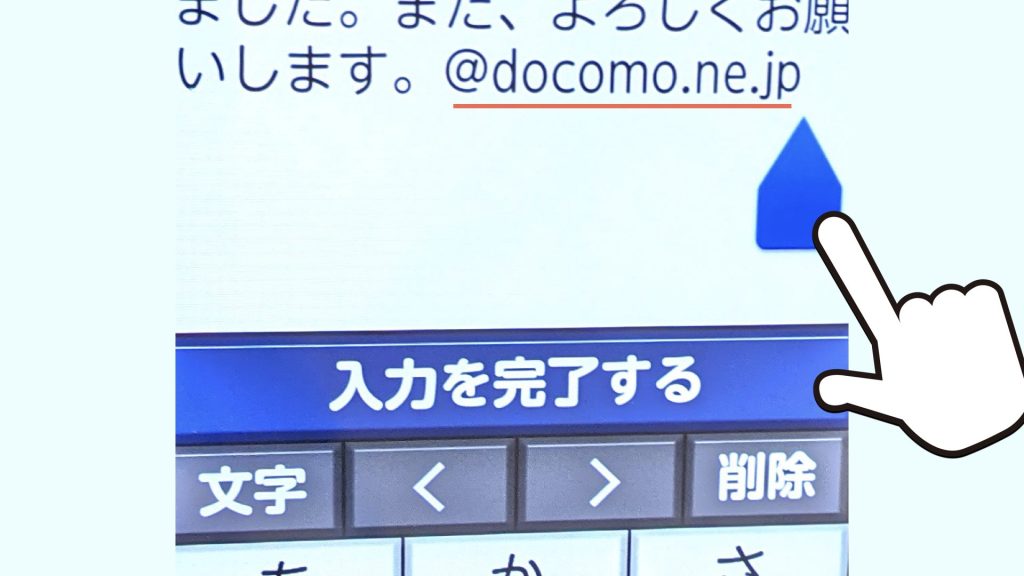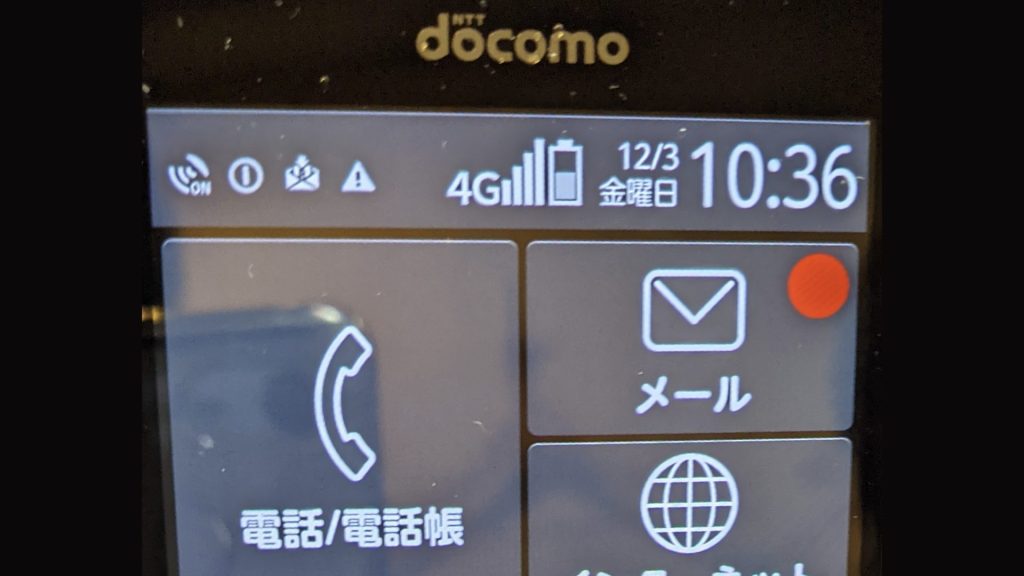メールを打っていたら、変な文字が入ったんだけど、どうやって消すの?
1. 文字は後ろから削除する(カーソル)
スマホでは、入力された文字を後から削除することができます。
ただし、どこから削除するかをスマホに伝える必要があります。

まず、消したい文字の後ろをタップ(押す)します。
すると、青い楔形マークが表示されます。これは、「カーソル」といって、入力位置を示しています。
それから「削除」キーを押すことで、カーソルの手前の文字を一つずつ消していくことができます。

カーソルを使うと、消すだけでなく、文字を「挿入」することもできます。
入力した分だけ、ちゃんと下がっていってくれます。

文章の途中で文字を入力すると、後ろの文字が消えるのかと思って、今まで全部1から書き直していたよー💦
2. メールのどこに入力したのか?

そもそも、なんで「docomo.ne.jp」って文字が入ったんだろう?
それはメールを作成するときに、「本文」ではなく「宛先」を選択した状態で、入力していたからです。
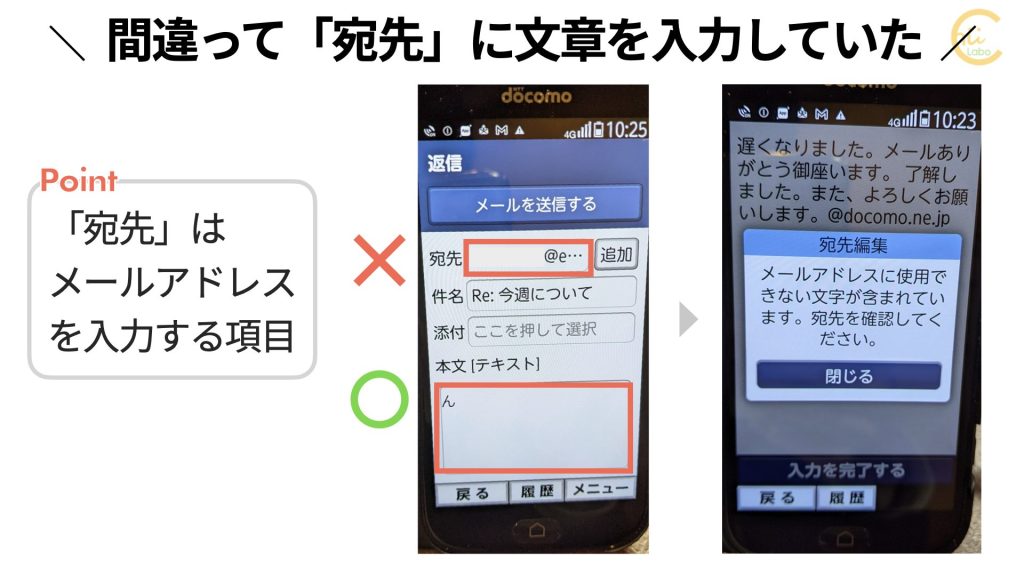
メール作成には、3つの入力欄があります。
「宛先」に文字列を入力すると、自動的に末尾に「@docomo.ne.jp」を挿入することがあるんです。
この場合は、いったん文章をすべて削除して、入力欄を選び直す必要があります。

らくらくスマートフォンでは、入力画面がいっぱいに表示されるので、間違った入力欄を選択しても気づきにくいです。
こちらもどうぞ
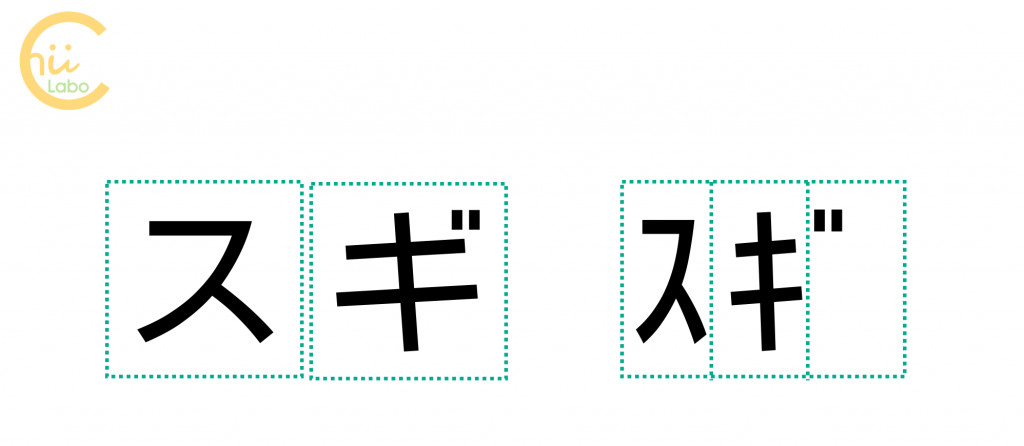
らくらくスマートフォンで半角カナを入力する 【文字コードの基本】
銀行口座の名義人など、正確な入力が必要な場合は全角カナと半角カナを適切に区別する必要があります。らくらくスマートフォンで半角カナを入力するには、まずひらがなで入力し、「変換」ボタンを押します。すると、変換候補の中に半角カナの文字列もあります。全角カナと半角カナの違いスマートフォンで入力していると、うまくいかないことがあります。例えば、先日あったのが、電気や通信の切替えキャンペーンのキャッシュバックの振込先。「日本語入力ならでは」なのですが、カタカナ(あと数字・英字も)には全角...
![自分の電話番号・メールアドレスを確認する [らくらくスマートフォン]](https://chiilabo.com/wp-content/uploads/2021/09/image-14-10-1024x576.jpg)
自分の電話番号・メールアドレスを確認する [らくらくスマートフォン]
自分のメールアドレスはどうやって確認したらいいの?らくらくスマートフォンで自分のメールアドレスを確認するには、「自分の電話番号」をタップします。「マイプロフィール」には、電話番号やメールアドレスが表示されます。マイプロフィールにメールアドレスを登録するもし、マイプロフィールが登録されていない場合は、修正できます。ドコモメールのメールアドレスは、自動取得することができました。メールアプリのマイアドレスを確認するメールアドレスは、「メール」アプリの設定からも確認できます。「メール...
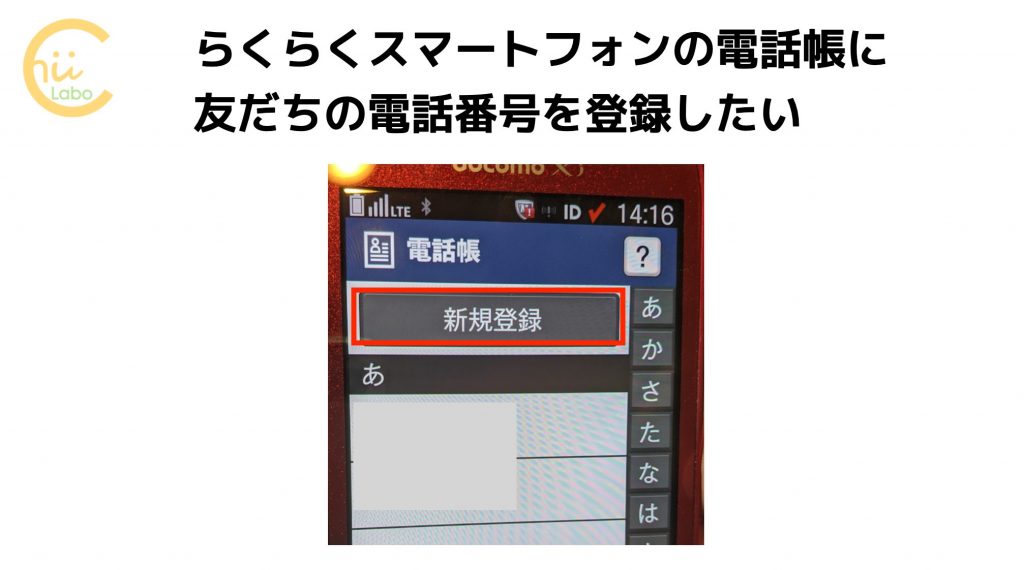
らくらくスマートフォンの電話帳に友だちの電話番号を登録したい
せっかくのスマートフォンなら、電話番号は手帳から探すのではなく、アプリに登録できるとよいですよね。電話帳から電話することはできても、登録はしたことがない、という方も多いかもしれません。難しく見えますが何を省略してよいかわかると、スムーズにできるようになります。一緒にやってみましょう。らくらくスマートフォンの電話帳に登録する手順「電話帳」アプリをタッチして、「新規登録」ボタンをタッチします。「ここを押して入力」をタッチして、名前を入力し、「次へ」をタッチします。フリガナは電話帳...
QRコードを読み込むと、関連記事を確認できます。